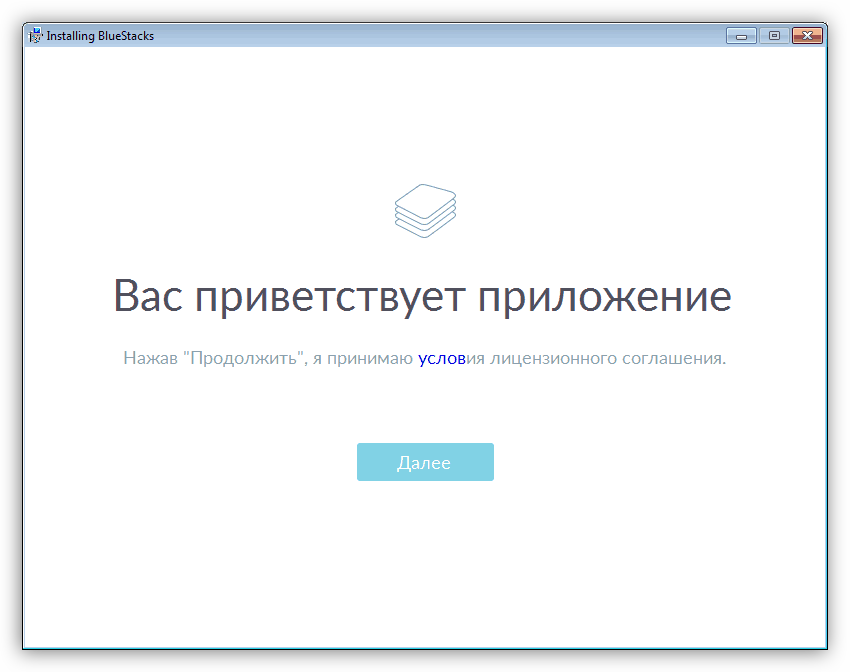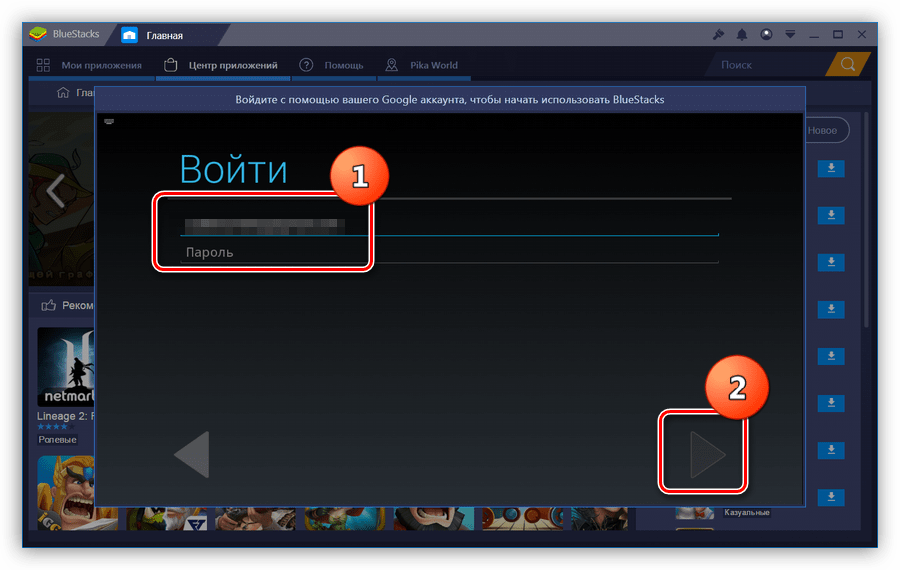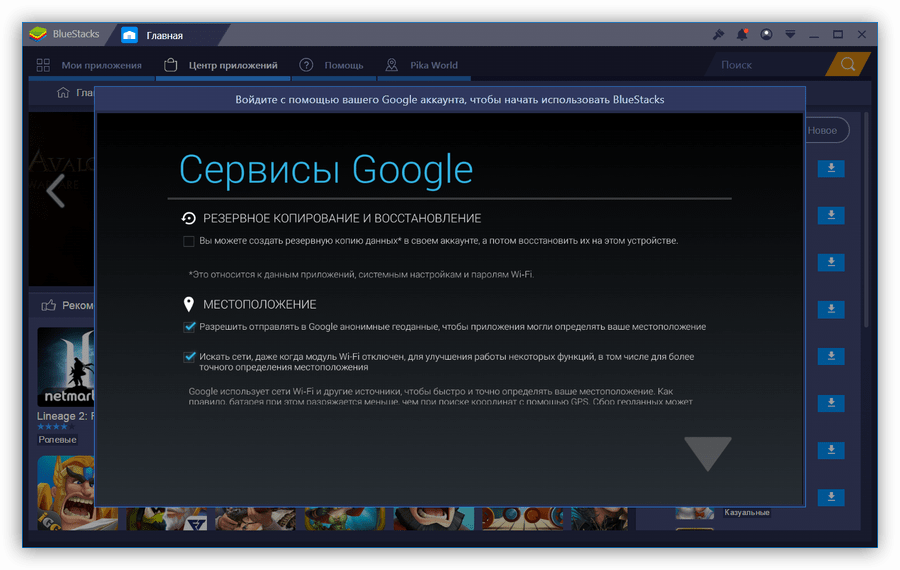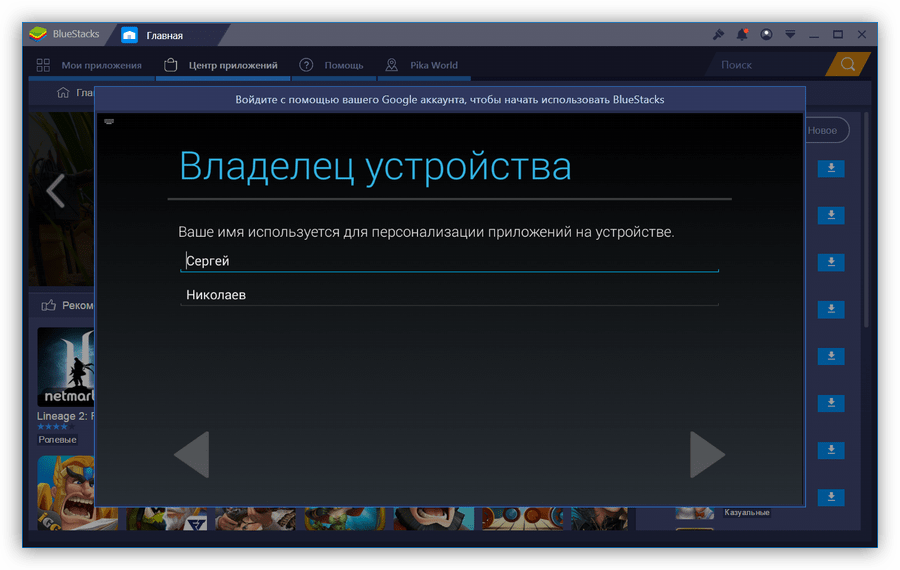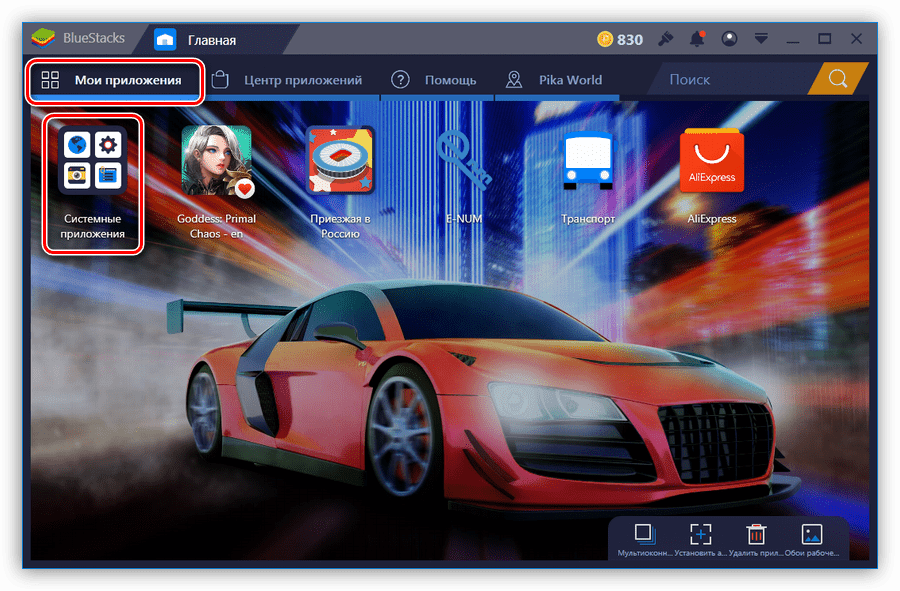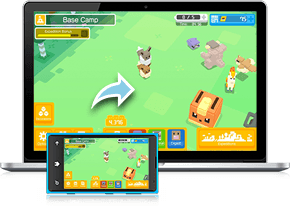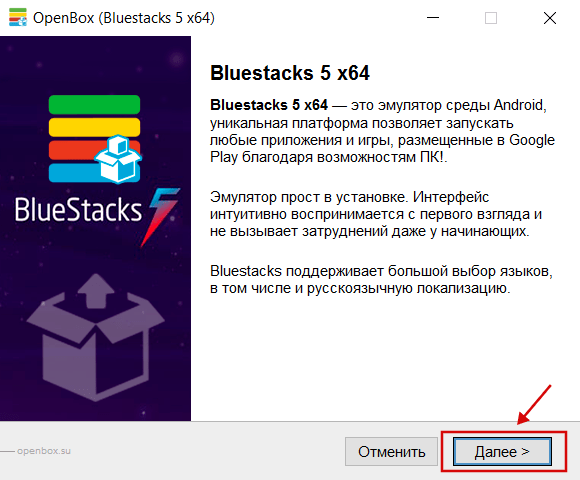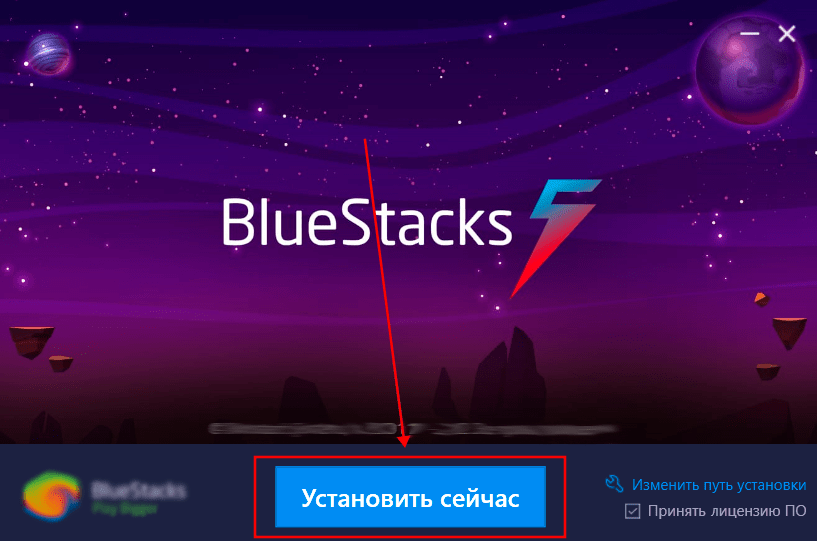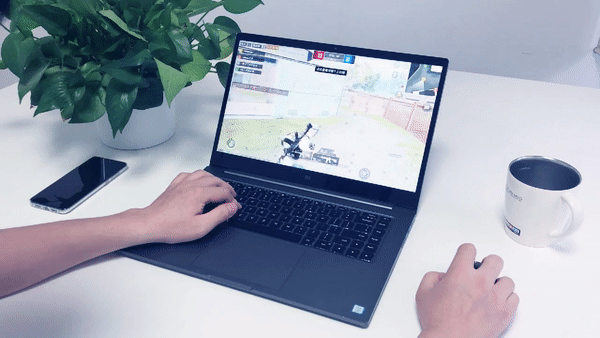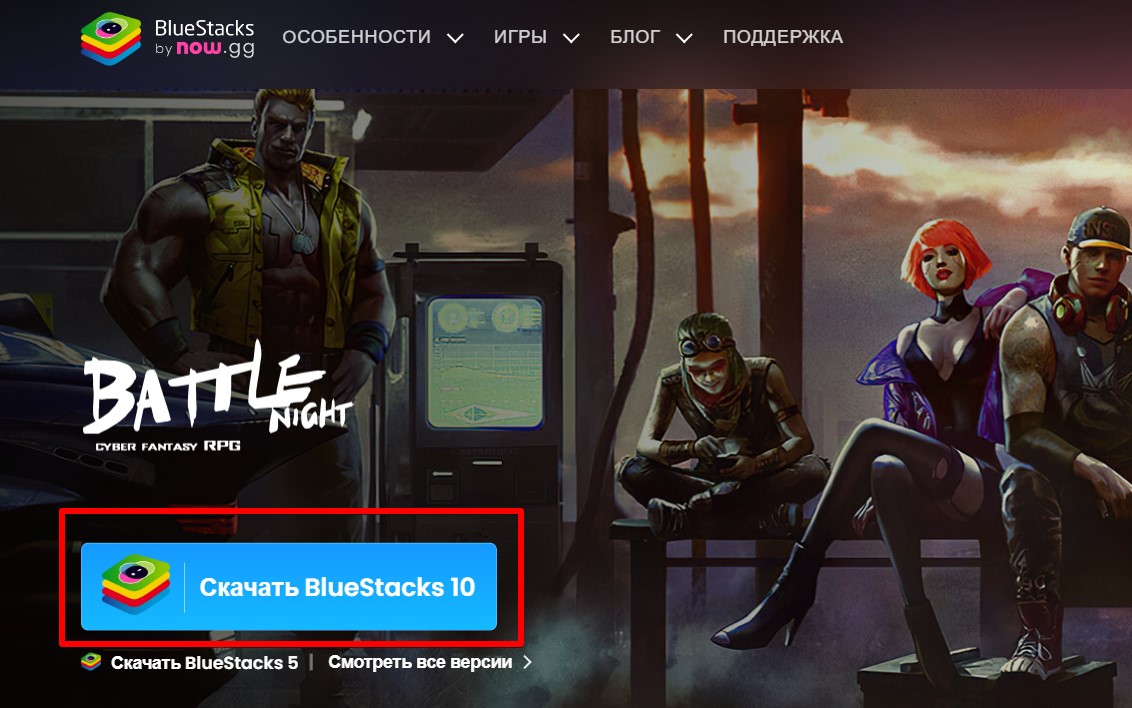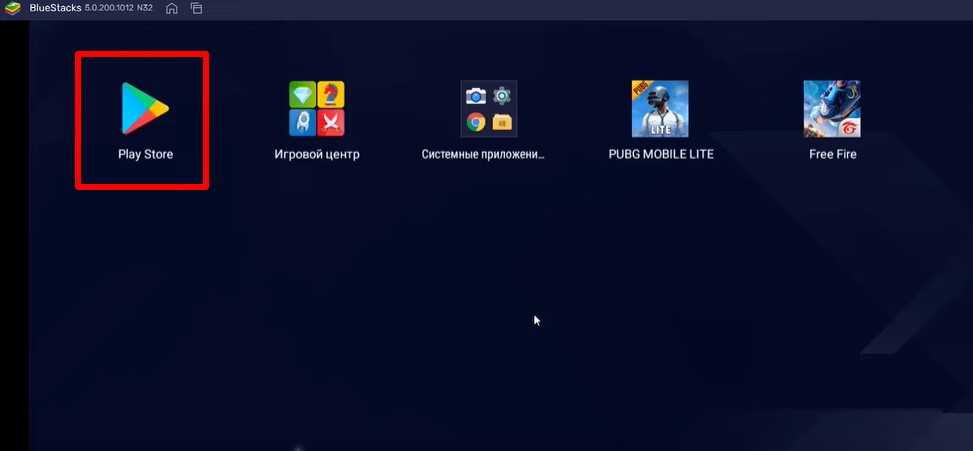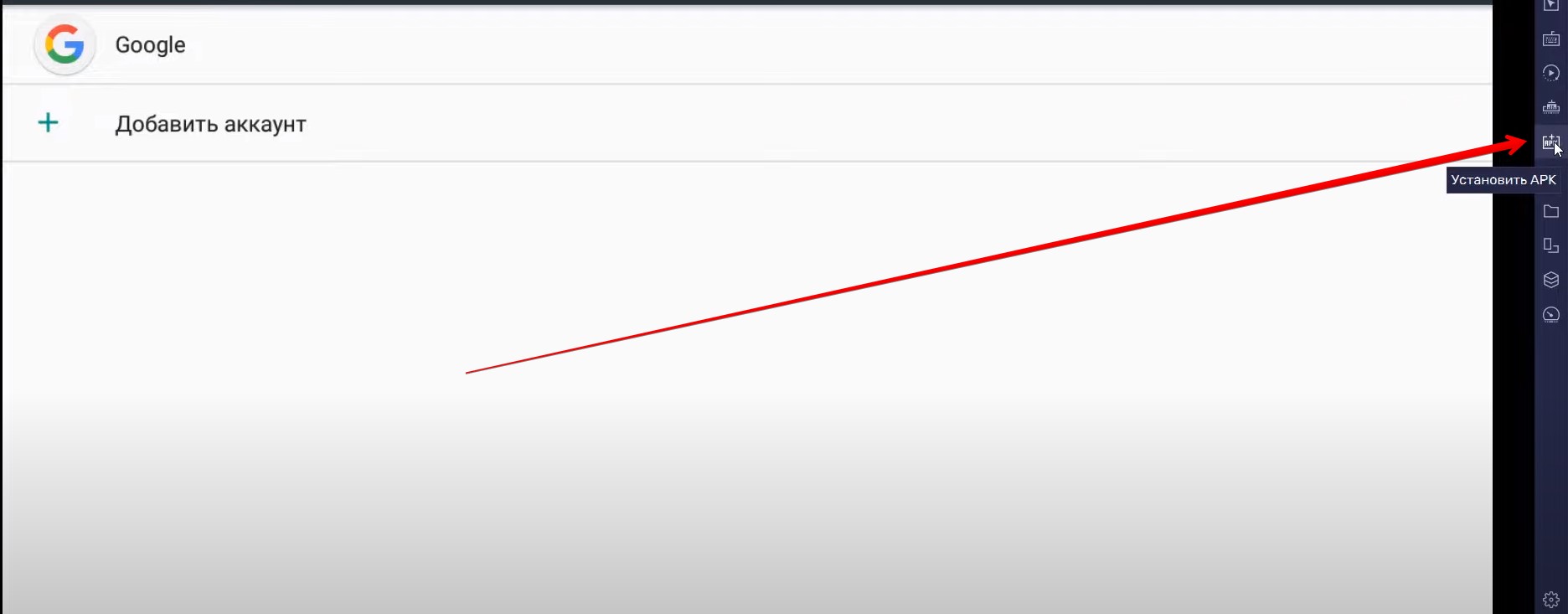Содержание
- Устанавливаем Плей Маркет
- Способ 1: BlueStacks
- Способ 2: Nox App Player
- Вопросы и ответы
Плей Маркет – магазин, созданный компанией Google для пользователей и разработчиков ОС Android. На этой площадке размещаются различные приложения, музыка, фильмы и многое другое. Поскольку магазин содержит исключительно мобильный контент, то воспользоваться им обычным способом на ПК не получится. В этой статье мы поговорим о том, как установить Google Play на компьютер.
Устанавливаем Плей Маркет
Как мы уже сказали, в обычном режиме установить Плей Маркет на ПК невозможно ввиду несовместимости с Windows. Для того чтобы «заставить» его работать, нам потребуется воспользоваться специальной программой-эмулятором. Таких продуктов в сети можно найти несколько.
Читайте также: Эмуляторы Android
Способ 1: BlueStacks
БлюСтакс позволяет развернуть на нашем ПК ОС Android, установленную на виртуальную машину, которая, в свою очередь, уже «зашита» в инсталлятор.
- Устанавливается эмулятор точно так же, как и обычная программа. Достаточно скачать инсталлятор и запустить его на своем ПК.
Подробнее: Как правильно установить программу BlueStacks
После инсталляции потребуется настроить доступ к вашему аккаунту Google. Этот шаг можно и пропустить, но тогда не будет доступа к сервисам, в том числе и к Маркету.
- На первом этапе мы просто авторизуемся в аккаунте со своим логином и паролем.
- Далее настраиваем геолокацию, резервное копирование и прочее. Позиций здесь немного и разобраться в них будет несложно.
Подробнее: Правильная настройка BlueStacks
- Даем имя владельцу (то есть себе) устройства.
- Для доступа к приложению переходим на вкладку «Мои приложения» и кликаем по значку «Системные приложения».
- В данном разделе и находится Плей Маркет.
Способ 2: Nox App Player
Nox App Player, в отличие от предыдущего софта, не имеет навязчивой рекламы при запуске. Он также обладает множеством настроек и более профессиональным интерфейсом. Сценарий работы точно такой же, как и в предыдущем способе: установка, настройка, доступ к Плей Маркет прямо в интерфейсе.
Подробнее: Установка Андроид на ПК
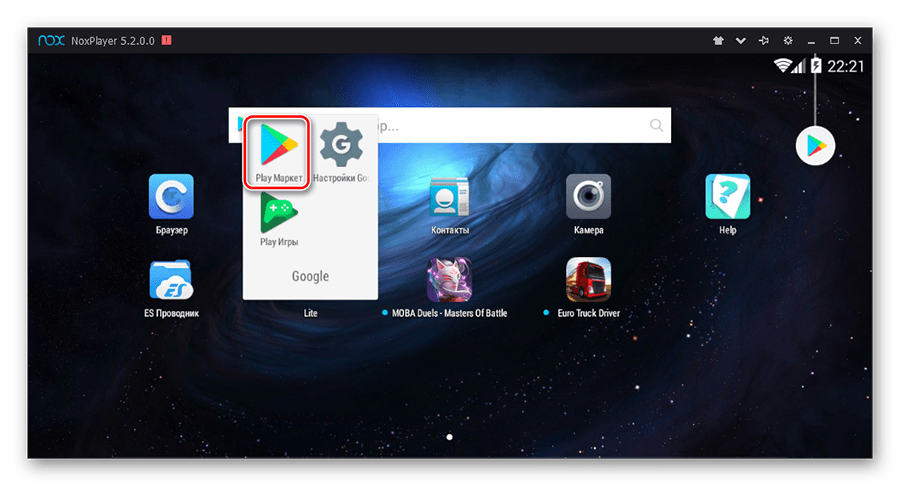
Вот такими несложными действиями мы установили Google Play к себе на компьютер и получили доступ к контенту, размещенному в этом магазине. Мы настоятельно рекомендуем пользоваться именно этими эмуляторами, поскольку приложение, входящее в их состав, действительно предоставлено компанией Google и получает информацию с официального сайта.
Еще статьи по данной теме:
Помогла ли Вам статья?
Содержание
- Как установить Play Market на ноутбук
- Какие приложения из Play Market можно установить на ноутбук
- Как бесплатно управлять приложениями на смартфоне с ноутбука?
Play Market — магазин приложений, изначально предназначенный для мобильных устройств под управлением Android. Программы и игры здесь контролируются администрацией ресурса и гарантированно не содержат вирусов. При определённом подходе многие приложения из Плей Маркет можно установить и на ноутбук под управлением Windows. Подробности — в этой статье.
Как установить Play Market на ноутбук
Начнём с того, что сам плей маркет на ноутбук устанавливать строго говоря не надо. Нам потребуется только браузер Google Chrome желательно последней версии. Причём, свежесть версии в данном случае важна. Так как возможность бесплатно запускать игры и программы из Google Play Market независимо от браузера появилась относительно недавно. Ранее он рассматривался, как магазин дополнений к Хрому, и был достаточно беден с точки зрения выбора.
Заходим на главную страницу поддержки Chrome и нажимаем кнопку Установить.
После запуска браузера набираем адрес play.google.com и попадаем в магазин приложений Плей Маркет.
Какие приложения из Play Market можно установить на ноутбук
Поскольку магазин единый, то далеко не все приложения можно будет успешно использовать на ноутбуке. Искать нужно программы, помеченные специальной фразой «Приложение совместимо со всеми вашими устройствами», выделенной красной рамкой на рисунке.
Важно, чтобы кнопка Установить была доступной. Как раз на неё и нужно нажать, чтобы установить приложение из Плей Маркет на ноутбук. В настоящий момент таким образом можно установить большинство программ, которые не завязаны сильно на использование датчиков и свойств специфичных для смартфонов и планшетов. А это большинство игр и многие из бизнес-утилит: календари, почтовые клиенты, планировщики и так далее.
Где найти установленные из Play Market приложения?
Все установленные программы попадают в список расширений для Google Chrome. Поэтому и искать их нужно в списке приложений. В этот пункт можно попасть из настройки, как показано на рисунке.
Здесь можно управлять программами. Например, удалять их с ноутбука или обновлять.
Как сделать ярлык на приложение из Play Market?
Самое интересное, что программы, скаченные на ноутбук под Windows, можно запускать и без браузера Chrome. Найдите список Расширений Хром, как это описано в предыдущем пункте. Нажмите кнопку Подробнее, а затем Создать ярлык.
Теперь игру или утилиту можно запускать прямо с Рабочего стола без старта самого браузера Хром! Правда в этом случае экземпляр браузера всё равно запускается, но в отдельном независимом окне.
Как бесплатно управлять приложениями на смартфоне с ноутбука?
Поскольку магазин Play Market единый для всех ваших устройств: ноутбука под Windows, смартфона или планшета на Android, то и управлять вы можете всеми устройствами. Например, можно установить программу на Android-смартфон. Оно тут же будет загружено на мобильное устройство. Эта возможность помогает работать с Гугл Плей на большом экране ноутбука, а не на маленьком дисплее телефона. Это удобно и намного меньше портит ваше зрение.
Обратите внимание, что вам доступны не только игры, но и остальные продукты магазина. Например, вы можете покупать в Плей Маркете с ноутбука музыку, книги, фильмы и прессу. Это тоже удобнее делать на большом экране.
Плей маркет на ноутбук скачать бесплатно
 |
Категория: | Развлечение |
| Поддерживаемые ОС: | Windows 10, XP, 7, 8 | |
| Разрядность: | 32 bit, 64 bit, x32, x64 | |
| Для устройств: | Компьютер, Android | |
| Язык интерфейса: | Русский, Английский | |
| Последнее обновление: | 2023 | |
| Разработчик: |
Плей маркет бесплатно на ноутбук это уникальная возможность играть или запускать приложения с Андройд устройств на маломощных Пк в данном случае на ноутбуке. Вообще ресурсов чтоб скачать Play Market бесплатно на ноутбук нужно не много, даже средний пк будет мощнее хорошего смартфона плюс к тому же удобней играть на клавиатуре с мышкой. После скачивания, Плей Маркет доступен будет в эмуляторе необходимо войти в аккаунт гугл и скачивать любые приложения.
Гугл Плей Маркет на ноутбук
На ноутбук и на Windows потребуется эмулятор Android устройств, без этого не куда по другому маркет не скачать. На подобной платформе можно тренироваться взлому какой либо игры или даже играть в игру взломав ее предварительно. Плюс эмулятора в том что делать с ним можно все что угодно скачать тонны мусора или тестить программы если вы разработчик, рут права получать очень легко в свежих версиях, обычно это можно сделать из настроек.
Видео выше даст визуальное представление как скачивать и устанавливать плей маркет на эмуляторе.
Google Play Market для Windows:
|
|
Скачать плей маркет для ноутбука бесплатно:
| Приложение | Windows | Распаковщик | Формат | Популярность: | Версия | Загрузка |
|---|---|---|---|---|---|---|
| Bluestacks | All | OpenBox | Эмулятор |  |
Бесплатно |
Скачать x64 bitСкачать x32 bit |
| Nox App Player | All | OpenBox | Эмулятор |  |
Бесплатно |
Скачать x64 bitСкачать x32 bit |
| MEMU | All | OpenBox | Эмулятор |  |
Бесплатно |
Скачать x64 bitСкачать x32 bit |
| Play Market | Для Android | —— | .apk файл |  |
Бесплатно |
Скачать |
| ->> Подробная инструкция по установке Плей Маркет с помощью (OpenBox) <<- |
Для без проблемной работы необходимо создать аккаунт в Google!
Как установить для ноутбука Play Market
Запустите файл. Ознакомьтесь с информацией и нажмите «Далее».
Нажмите «Далее», или снимите галочки с рекомендуемого ПО и нажмите «Далее». Если снять все галочки, рекомендуемое ПО не установится!
После всех шагов нажмите «Установить».
На ноуте играть очень удобно, вы будете иметь колоссальное преимущество перед врагами вам не страшны быстрая разрядка смартфона да и аккумулятор будет целее, если у вас трудности в управлении в какой либо игре зайдите в раздел помощи там все подробно расписано.
Для Android-устойств выпущено множество игр, медиаприложений. Часть из них не имеет достойных аналогов среди программ, совместимых с десктопными ОС, к тому же пользоваться ими удобнее на устройстве с клавиатурой, большим экраном. Большинство разработчиков выкладывают свои творения в плей маркете, который доступен для ноутбука с Windows, MacOS или Ububntu.
Ультрабуки рекомендуем покупать здесь
Скачать бесплатно плей маркет на ноутбук
Play Market, как и доступные в нем приложения, разработан для смартфонов и планшетов на Андроиде. Несмотря на это, гугл плей можно бесплатно установить на ноутбук с любым железом или ОС. Этот сервис хорош не только играми, но и программами для социальных сетей, мультимедиа, графики. Именно здесь ищут пользователей начинающие и продвинутые android-программисты.
Обойти системные ограничения можно несколькими способами, различающимися сложностью, требовательностью к мощности устройства, удобством.
Через интернет-магазин Chrome
Большинство приложений из Play Market доступно для владельцев ноутбуков в магазине Chrome.
Ультрабуки рекомендуем покупать здесь
Открыть его через одноименный браузер можно следующим образом:
- Кликнуть по выпадающему меню — три точки в верхней правой части окна.
- Навести курсор на вкладку «Дополнительно»/«More tools».
- Выбрать «Расширения»/«Extensions».
Внутри раздела находится список доступных дополнений и ссылка на интернет-магазин. Каталог сортируется по категориям, совместимости, возможности оффлайн-работы, бесплатности. Дополнительная информация и кнопка установки появятся после клика на заинтересовавшее приложение.
Открывшаяся вкладка будет содержать:
- подробное описание;
- версию;
- размер;
- дату последнего обновления;
- стоимость;
- совместимость с устройством;
- контакты разработчика.
Чтобы начать использование, потребуется установить расширение. После завершения процесса, рядом со строкой ввода адреса появится соответствующая иконка, приложение также появится в списке дополнений.
На устройствах с Windows можно запускать программы из Play Market прямо с рабочего стола. Для этого потребуется кликнуть по активной строке «Подробнее» рядом с расширением и выбрать функцию «Создать ярлык».
Ультрабуки рекомендуем покупать здесь
Интернет-магазин и его содержимое доступны не только из Chrome, но и его предшественника Chromium, а также части браузеров, основанных на нем. Следует учитывать, что часть дополнений может некорректно работать в измененной среде. Открыть каталог можно со страницы «google.com/chrome», выбрав вкладку «Расширения».
Читайте также: сделать фото с веб камеры ноутбука
С помощью эмулятора Bluestacks 2
Для использования всего функционала плей маркета на ноутбуке рекомендуется установить бесплатный Android-эмулятор. Популярностью пользуется программа Bluestacks 2, выпускающая версии, совместимые с Windows и MacOS. Ее использование позволяет:
- запускать мобильные приложения в полноэкранном режиме;
- синхронизировать эмулятор с реальным устройством, а значит совершать звонки, отправлять смс;
- выставлять root-права;
- устанавливать 3D-игры;
- включать стриминг встроенной кнопкой;
- переносить файлы из «Проводника» ноутбука одним движением курсора.
Из особенностей следует отметить ориентированность на игры, требовательность к оперативной памяти лэптопа — для комфортной работы нужно не меньше 4 ГБ. Последний стабильный выпуск можно скачать с официального сайта компании, выбрав нужную ОС, вторую версию придется искать среди сторонних ресурсов.
Ультрабуки рекомендуем покупать здесь
После клика по полученному файлу начнется установка, во время которой потребуется разрешить доступ к магазину и коммуникации. При запуске откроется приветственное окно, предлагающее войти через Google-аккаунт — можно использовать существующий или завести новый.
В новых версиях Bluestacks Google Play присутствует «из коробки», если его нет, придется скачать и установить сервис. При активации, скорее всего, потребуется еще раз ввести данные учетной записи.
Если эмулятор нужен для аудио- или видео-приложений, соцсетей, графики, а не игр, стоит присмотреться к Nox App Player. Разработчикам, а также пользователям Linux доступны Genymotion, Android-x86.
https://www.youtube.com/watch?v=klRCOZkSQIk
Используя браузер
Сайт плей маркета «google.play.com» доступен из любого браузера, на ноутбуке удобно просматривать каталог, читать подробную информацию, отзывы о приложениях.
Скачать что-либо из каталога нельзя — только установить. Для этого потребуется гугл-аккаунт с привязанным к нему Android-устройством: именно туда будет загружено выбранное приложение. Поэтому если учетной записи нет, ее нужно зарегистрировать, используя смартфон или эмулятор, иначе Play Market не разрешит установку.
Ультрабуки рекомендуем покупать здесь
Но и в этом случае возможна хитрость, позволяющая получить apk-файл. Такие веб-сервисы как apkgk.com и apps.evozi.com самостоятельно загружают контент из плей маркета. Для этого достаточно ввести адрес странички приложения.
Друзья, всех пламенно приветствую на WiFiGid! Хотите скачать и установить PlayMarket на компьютер? По крайней мере вы точно найдете здесь правильный ответ, так что не спешим закрывать. Поехали!
А еще у нас можно спрашивать вопросы и делиться своими классными решениями в комментариях. Это очень полезно другим людям с такой же проблемой
Содержание
- Можно ли установить Play Market на компьютер?
- Лучшие эмуляторы на текущий день
- Установка на примере BlueStacks
- Видео по теме
- Задать вопрос автору статьи
И это самый главный вопрос. И правильный ответ:
Просто так установить Play Market на компьютер НЕЛЬЗЯ. Но есть решения, которые можно прочитать ниже.
Да, все так просто! В чистом виде Windows не поддерживает Андроид приложения и тем более Google Play. Там сейчас пытаются работать над какой-то совместимостью (решения Windows 11), но пока что-то все криво и слабо, так что я такое за решение вообще не могу считать.
Поэтому остается единственный рабочий вариант, если уж очень сильно нужно: скачиваем эмулятор Android, устанавливаем его, а уже там будет полноценный Google Play со всем магазином приложений. Вот этим мы и займемся ниже.
Лучшие эмуляторы на текущий день
Привожу список популярных эмуляторов Android на текущий день, которые можете смело ставить себе на компьютер или ноутбук (список ими не ограничивается, но это то, что я действительно пробовал сам в разное время). Все они бесплатные и легко ищутся в поиске, поэтому пробуем.
- BlueStacks – пожалуй, самый популярный и один из моих самых любимых эмуляторов, некоторые эмуляторы даже используют его как свое ядро.
- Nox App Player – еще один вариант, который я почему-то тоже применял вместо BlueStacks.
- Genymotion – эту игрушку применял для разработки.
- MSI App Player – чисто для владельцев ноутбуков MSI, просто нативная оболочка MSI на базе BlueStacks.
Установка на примере BlueStacks
На самом деле все эмуляторы между собой очень похожи, поэтому нужно просто научиться устанавливать любой из них. Покажу на примере самого популярного.
- Переходим на сайт BlueStacks и скачиваем его.
- Запускаем установщик и просто устанавливаем его. Надеюсь, вы в этом уже мастак. Ничего сложного там нет.
- После установки на рабочем столе запускаем Bluestacks Именно его!
- На главной странице мы сразу же видим Play Market. Если нужно, уже можно попробовать запустить его (если его здесь нет – обязательно будет в папке системных приложений):
- Для добавления Google аккаунта – Системные приложения – Настройки – Google аккаунт – Добавить (все как на обычном телефоне Android), но обычно это уже спрашивается при первом включении.
Вот по большей части и все. Далее просто нужно немного поизучать функционал Bluestacks и его настройки. Для установки игр можно использовать как обычный Play Market, так и вот эту кнопку установки с помощью APK-файла (надеюсь, вы знаете что это такое).
И если еще немного покопаться в базовой настройке (назначить все клавиши, выстроить производительность), мы получаем полноценный «телефон» для игр на ПК. Пользуемся! И еще раз – скачать PlayMarket на компьютер нельзя (его не существует), но зато можно использовать такие виртуальные Андроиды и полноценно пользоваться ими